Disponibil pentru obiecte din Administrația Centrală Exchange
Disponibil pentru obiecte suplimentare în Shell Management
Tipuri de reprezentanți disponibili în cadrul Administrației centrale de schimb
Alte tipuri reprezentative care sunt disponibile în Shell Management
Permite unui reprezentant să deschidă o cutie poștală și să vizualizeze, să adauge și să șteargă conținutul. Nu permite reprezentantului să trimită mesaje în numele căsuței poștale.
Implicit, funcția de cartografiere automată a căsuței poștale utilizează descoperirea automată pentru a deschide automat o cutie poștală în profilul Outlook al reprezentantului (împreună cu propria sa căsuță poștală). Dacă nu doriți ca acest lucru să se întâmple, efectuați una dintre următoarele acțiuni:
Utilizați cmdlet-ul Add-MailboxPermission în Shell Management pentru a atribui permisiunea Full Control cu opțiunea -AutoMapping $ false. Pentru mai multe informații, consultați secțiunea Cum se administrează permisiunile cu permisiuni complete de administrare utilizând Exchange Shell mai târziu în acest articol.
Atribuiți permisiunea de control complet grupului de securitate care acceptă poșta. Cutia poștală nu se va deschide în profilul Outlook al fiecărui participant.
Căsuțele poștale ale utilizatorilor
Cutiile poștale asociate
Căsuțele poștale pentru resurse
Căsuțele poștale comune
Cutiile poștale cu conflicte
În Administrația centrală Exchange, selectați Destinatari în zona de funcții. În funcție de tipul de căsuță poștală la care doriți să atribuiți permisiunile, selectați una dintre următoarele file:
Cutii poștale. Căsuțele poștale ale utilizatorilor sau cutiile poștale asociate.
Resurse. Cutiile poștale ale încăperilor sau echipamentelor.
General. Cutiile poștale comune.
Selectați căsuța poștală din lista pe care doriți să o atribuiți permisiunilor, apoi faceți clic pe Editați.
Pe pagina cu proprietățile cutiei poștale care se deschide, faceți clic pe Deschidere căsuță poștală și configurați una sau mai multe din următoarele permisiuni:
Trimiteți ca. Mesajele trimise de reprezentant arată ca cele trimise de cutia poștală.
Trimiteți în numele. În câmpul "From" al mesajelor trimise de reprezentant, există o linie "
Acces complet. Un reprezentant poate deschide o cutie poștală și poate efectua orice altă acțiune decât trimiterea mesajelor.
Pentru a atribui permisiuni reprezentanților, faceți clic pe Adăugați lângă permisiunea corespunzătoare. Apare o casetă de dialog cu o listă de utilizatori sau grupuri cărora li se poate atribui această permisiune. Selectați utilizatorul sau grupul din listă și faceți clic pe Adăugare. Repetați acești pași de câte ori este necesar. De asemenea, puteți căuta utilizatori sau grupuri. Pentru a face acest lucru, introduceți numele utilizatorului sau grupului (integral sau parțial) în câmpul de căutare și faceți clic pe butonul Căutați. După ce ați terminat de selectat reprezentanții, faceți clic pe OK.
Pentru a elimina o permisiune reprezentativă, selectați respectivul reprezentant din listă pentru permisiunea corespunzătoare și faceți clic pe Eliminare.
Când ați terminat, faceți clic pe Salvați.
În Administrația centrală Exchange, accesați secțiunea Destinatari> Cutii poștale.
Selectați căsuțele poștale pentru care doriți să atribuiți permisiuni. Puteți apăsa o cutie poștală, apoi țineți apăsată tasta SHIFT și faceți clic pe altul pentru a selecta o gamă de cutii poștale. În plus, în timp ce țineți apăsată tasta CTRL, puteți selecta mai multe cutii poștale individuale. În acest caz, antetul zonei de informații se va schimba în Modificare de masă. după cum se arată în diagrama de mai jos.
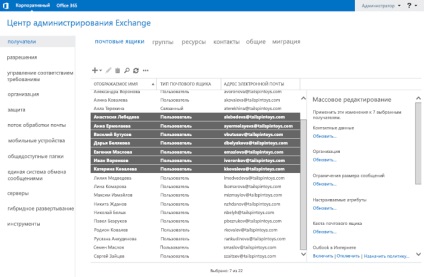
Rețineți că trebuie să selectați căsuțe poștale de același tip. De exemplu, dacă selectați atât căsuțele poștale ale utilizatorilor, cât și căsuțele poștale asociate, în panoul de detalii apare un avertisment că nu este posibilă o modificare de masă.
În partea de jos a panoului de detalii, faceți clic pe Opțiuni avansate. În secțiunea Delegare cutie poștală, faceți clic pe Adăugare sau eliminare. În funcție de comanda selectată, efectuați una dintre următoarele acțiuni:
Adăugați. În caseta de dialog Adăugați o delegație în masă care apare, faceți clic pe Adăugați lângă permisiunea corespunzătoare (Trimiteți ca trimitere ca sau Complet). După ce ați selectat utilizatorii sau grupurile care au fost adăugate ca reprezentanți, faceți clic pe butonul Salvare.
Ștergeți. În caseta de dialog Mass Delete Delegation care apare, faceți clic pe Adăugați lângă permisiunea corespunzătoare (Trimiteți ca trimitere în numele sau Control complet). După ce ați selectat utilizatorii sau grupurile care au fost eliminate din lista reprezentanților existenți, faceți clic pe butonul Salvați.
În Administrația centrală Exchange, faceți clic pe Destinatari> Grupuri.
Selectați grupul din lista la care doriți să atribuiți permisiuni, apoi faceți clic pe Editare.
În pagina de proprietăți a grupului care se deschide, faceți clic pe Delegare de grup și configurați unul dintre următoarele:
Trimiteți ca. Mesaje trimise printr-un aspect reprezentativ trimis de un grup.
Trimiteți în numele. În câmpul "From" al mesajelor trimise de reprezentant, există o linie "
Pentru a atribui permisiuni reprezentanților, faceți clic pe Adăugați lângă permisiunea corespunzătoare. Apare o casetă de dialog cu o listă de utilizatori sau grupuri cărora li se poate atribui această permisiune. Selectați utilizatorul sau grupul din listă și faceți clic pe Adăugare. Repetați acești pași de câte ori este necesar. De asemenea, puteți căuta utilizatori sau grupuri. Pentru a face acest lucru, introduceți numele utilizatorului sau grupului (integral sau parțial) în câmpul de căutare și faceți clic pe butonul Căutați. După ce ați terminat de selectat reprezentanții, faceți clic pe OK.
Pentru a elimina o permisiune reprezentativă, selectați respectivul reprezentant din listă pentru permisiunea corespunzătoare și faceți clic pe Eliminare.
Când ați terminat, faceți clic pe Salvați.
parametru
Pentru a înlocui membrii existenți cu valorile specificate, utilizați următoarea sintaxă:
Pentru a adăuga noi reprezentanți fără a afecta elementele existente, utilizați următoarea sintaxă: @.
Pentru a șterge reprezentanții existenți fără a le afecta pe ceilalți, folosiți următoarea sintaxă: @.
Pentru a șterge toți reprezentanții disponibili, utilizați valoarea $ null.
Acest exemplu prezintă scopul permisiunii "Trimite în numele" pentru utilizatorul Alexandra Voronova la cutia poștală a lui Gleb Seleznev.
Articole similare
-
Ce înseamnă numele masculin Arthur pentru viața băiatului - controlul destinului
-
Ce înseamnă numele pentru copilul Mariya - controlul destinului
Trimiteți-le prietenilor: